我们在运用word制作文档时,为了美化页面,希望在页面外加一个边框,或图案。那么word如何实现的呢?以下是小编给大家整理的在Word中为整个文档插入边框的方法,希望能帮到你!在Word中为整个文档插入边框的具体方法步骤1、打开要添加页面边框的文档;2、点击菜单中的“格式”,执......
word 2016如何合并单元格
word教程
2021-09-29 09:00:35
制作和编辑表格的时候我们都会用到合并单元格的操作,word 2016合并单元格就是把一个由多个单元格组成的单元格区域合并成为一个单元格,一般用于文档的标题,或者在一个单元格内包含的文本内容过多需要占据几个单元格的占位符时。
1、合并单元格
继续上面打开的文档,选择第一行中的前四个单元格区域,在“表格工具-布局”选项卡下的“合并”组中单击“合并单元格”按钮,如下图1所示。
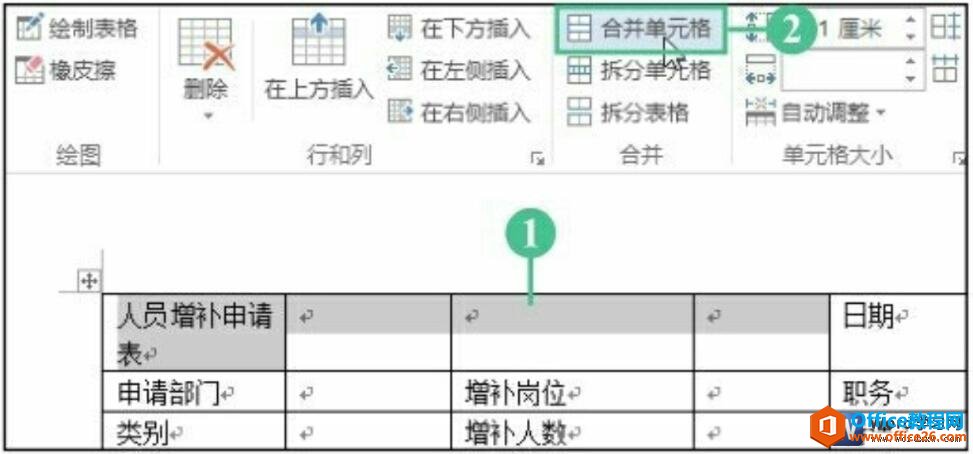
图1
2、合并后的效果
完成操作之后可以看到,选择的多个单元格区域已经合并成了一个独立的单元格,如下图2所示。
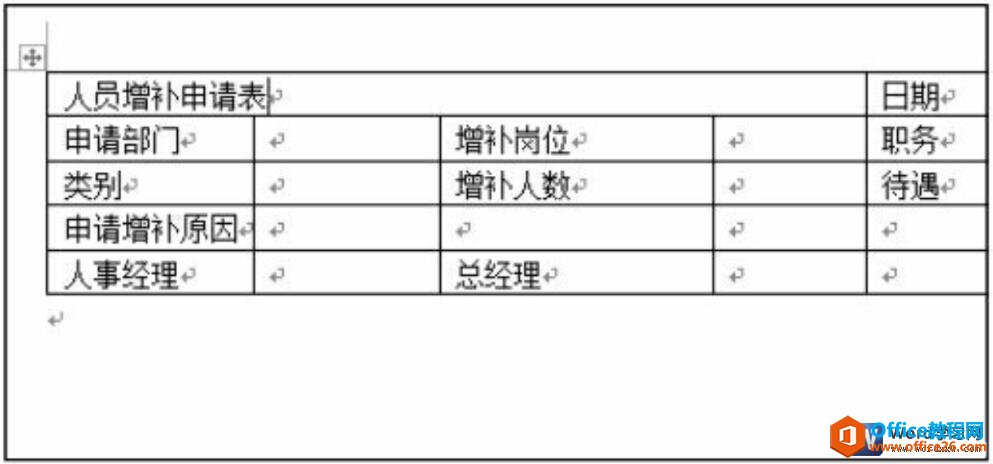
图2
不管在Excel中还是在word中,合并单元格是我们经常操作的事情,在word 2016合并单元格和其他版本中操作单元格的方式一样。
标签: word合并单元格
相关文章
